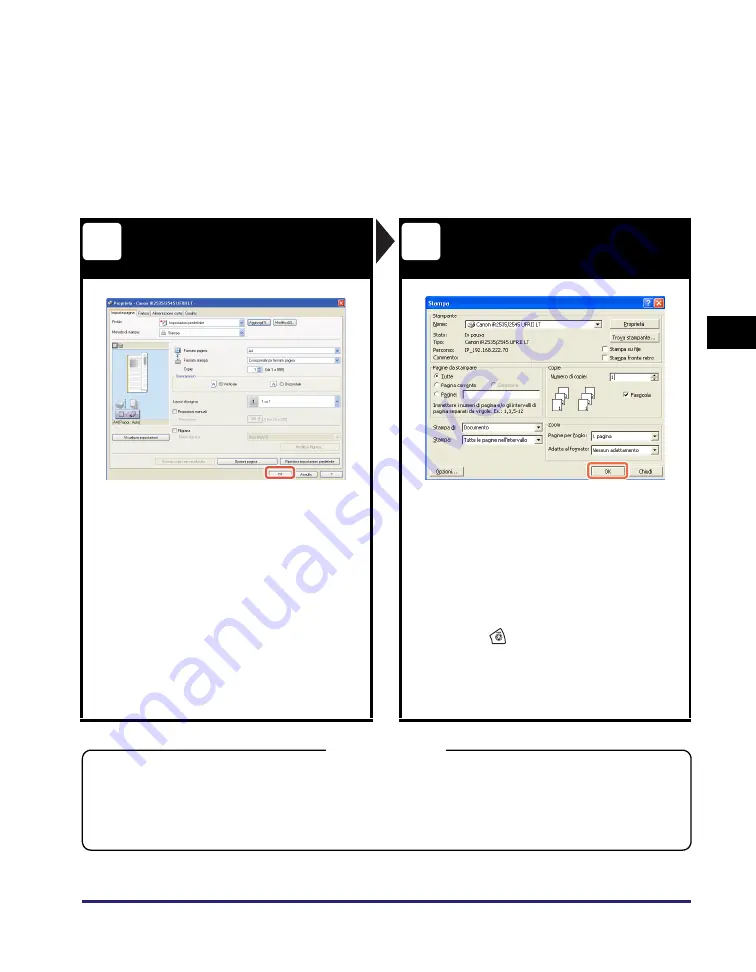
Stampa da un computer
4-5
Uso delle funzioni
di
base
4
✝
La procedura operativa in questa sezione è valida per computer Windows. Per
istruzioni su come stampare da un computer Macintosh, vedere la guida del driver
di stampa.
✝
Le schermate del driver di stampa seguenti possono differire da quelle
visualizzate sul proprio computer, in base alla macchina e all’apparecchiatura
opzionale, al tipo e versione del driver di stampa o al sistema operativo in uso.
S
pecificare le impo
s
tazioni di
s
tampa
Avviare la
s
tampa
In cia
s
cuna pa
g
ina della fine
s
tra di
dialo
g
o di impo
s
tazione della
s
tampante,
s
pecificare le impo
s
tazioni
di
s
tampa preferite
➞
fare clic
s
u [OK].
S
pecificare il numero di
s
tampe e le
pa
g
ine da
s
tampare
s
econdo le proprie
nece
ss
ità
➞
fare clic
s
u [OK].*
1
•
Per annullare la stampa dal computer, fare clic
su [Annulla] nella finestra di dialogo
visualizzata quando i dati vengono elaborati.
•
Per annullare la stampa dal pannello di
controllo della macchina, utilizzare la
schermata Controllo sistema visualizzata
premendo
(Stop) o [Controllo sistema].*
2
*1 Il nome del pulsante per l’avvio della stampa può
variare in base all’applicazione utilizzata.
*2 La procedura di annullamento differisce a seconda
dello stato del lavoro. Per ulteriori informazioni, vedere
“Gestione dei processi di stampa” nell’e-Manual.
Per ulteriori informazioni sulle impostazioni di
stampa, vedere la guida del driver di stampa.
Stampa protetta
Sulla schermata del driver di stampa, è possibile selezionare Stampa protetta come metodo di stampa per i
documenti. La funzione Stampa protetta consente di conservare i lavori di stampa finché nel driver di stampa
non viene inserita la password appropriata. In questo modo si evita che documenti riservati vengano lasciati
nel vassoio d’uscita della macchina.
X
Per ulteriori informazioni sulla funzione Stampa protetta, vedere “Stampa da un computer” nell’e-Manual.
3
4
Содержание iR 2525
Страница 2: ...imageRUNNER 2545i 2530i 2525 2520 User s Guide ...
Страница 4: ...iii ...
Страница 8: ...vii Chapter 7 Appendix Available Paper Stock 7 2 ...
Страница 29: ...xxviii ...
Страница 71: ...Fax Driver Software Optional 3 16 Accompanying CD ROMs 3 ...
Страница 125: ...Available Paper Stock 7 4 Appendix 7 ...
Страница 126: ...imageRUNNER 2545i 2530i 2525 2520 Guide de l utilisateur ...
Страница 128: ...iii ...
Страница 155: ...xxx ...
Страница 169: ...Branchement des câbles 1 14 Installation de la machine 1 ...
Страница 185: ...Marche à suivre de l installation 2 16 Avant de commencer à utiliser la machine 2 ...
Страница 201: ...Logiciel du pilote de télécopie en option 3 16 CD ROM livrés avec la machine 3 ...
Страница 257: ...Types de papier disponibles 7 4 Annexe 7 ...
Страница 258: ...imageRUNNER 2545i 2530i 2525 2520 Anwenderhandbuch ...
Страница 260: ...iii ...
Страница 264: ...vii Kapitel 7 Anhang Geeignetes Druck Kopiermaterial 7 2 ...
Страница 301: ...Kabelanschluss 1 14 Systeminstallation 1 ...
Страница 317: ...Arbeitsablauf beim Einrichten 2 16 Vor Inbetriebnahme des Systems 2 ...
Страница 389: ...Geeignetes Druck Kopiermaterial 7 4 Anhang 7 ...
Страница 390: ...imageRUNNER 2545i 2530i 2525 2520 Guida per l utente ...
Страница 392: ...iii ...
Страница 396: ...vii Capitolo 7 Appendice Tipi di carta accettati 7 2 ...
Страница 431: ...Collegamento dei cavi 1 14 Installazione della macchina 1 ...
Страница 447: ...Schema di configurazione 2 16 Prima di iniziare ad utilizzare la macchina 2 ...
Страница 499: ...Consumabili 5 22 Manutenzione ordinaria 5 ...
Страница 519: ...Tipi di carta accettati 7 4 Appendice 7 ...
Страница 520: ...imageRUNNER 2545i 2530i 2525 2520 Guía de usuario ...
Страница 522: ...iii ...
Страница 526: ...vii Capítulo 7 Apéndice Papel disponible 7 2 ...
Страница 561: ...Conexión de los cables 1 14 Instalación del equipo 1 ...
Страница 577: ...Flujo de configuración 2 16 Antes de utilizar este equipo 2 ...
Страница 647: ......
Страница 648: ......
Страница 649: ......
















































